点击E盘后提示是否格式化怎么办?
●案例
●解决方法
●处理结果
●操作细节
●注意事项
迷你兔客服每天都能接收到许有关数据恢复问题的咨询,我们会选取部分重复性比较高的案例分享给大家,从而帮助大家更好的理解和使用迷你兔。
●案例
有一位经理找到我们的客服,说他上班打开工作电脑之后,发现E盘虽然还能看见,然而点击之后却无法打开,并且windows提示“是否需要格式化E盘”。
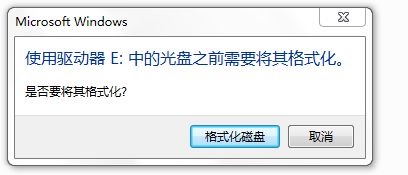
经理告诉我们他已经重启电脑多次,然而都没有用,现在情况很严重,E盘内存放的大量客户资料一旦丢失,不仅仅会给他间接造成巨大的经济损失,而且还会受到公司重罚。
●解决方法
经过迷你兔技术人员的分析,经理遇到的情况属于分区损坏,推荐他使用迷你兔软件的“格式化恢复”功能,该功能可以从被格式化分区、文件系统为RAW的分区及windows提示是否需要格式化的分区中恢复数据。
●处理结果
经理需要恢复的文件达到3G,迷你兔免费赠送的200M不能满足需求,因此他选择购买个人豪华版注册码,个人豪华版不限制需要恢复文件的大小,一次购买终生使用。最后经理通过迷你兔成功找回所有文件,避免了损失。
●操作细节
1、打开软件,在操作主界面选择【格式化恢复】并点击进入。
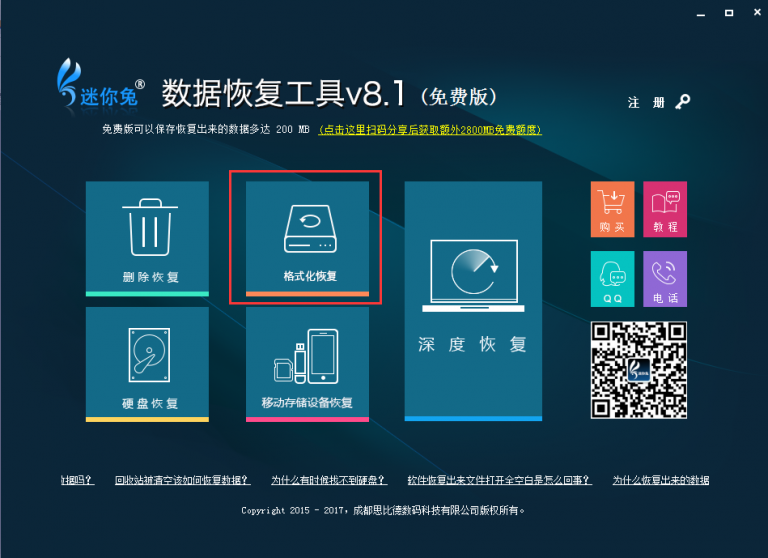
2、选中提示是否需要格式化的E盘,然后点击【打开】按钮。如果如果进入后无法找到数据,那么请返回上一步,选择【完全扫描】。
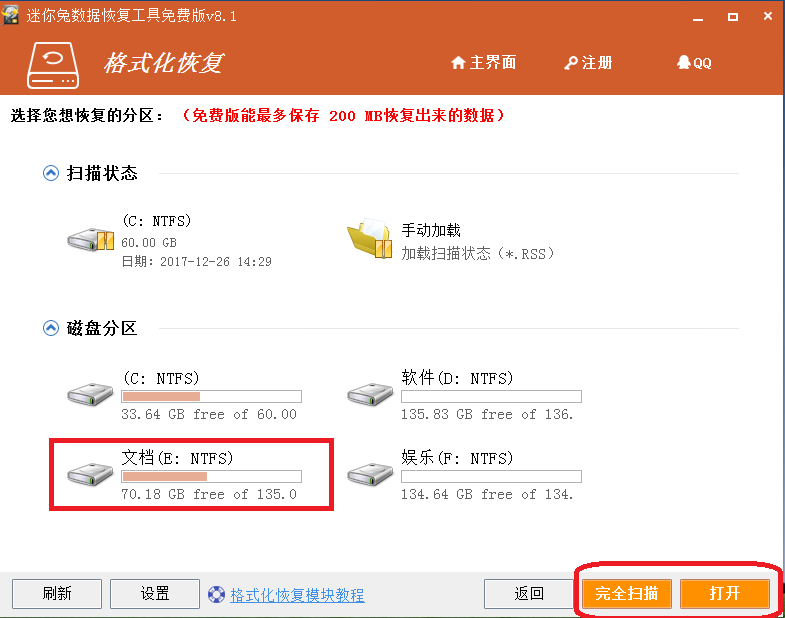
3、软件已经检测并生成丢失数据的列表,只勾选需要找回的文件,然后点击保存至安全路径即可。
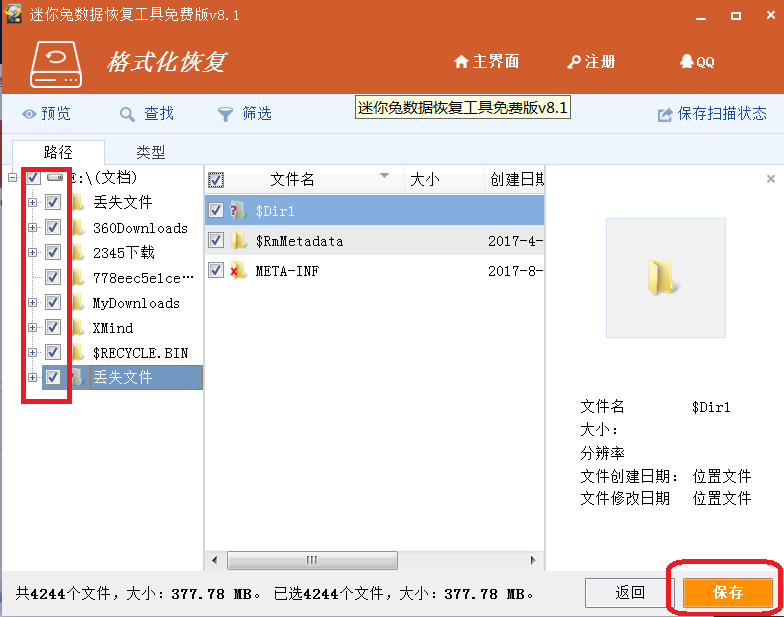
●注意事项
1、请不要把恢复出来的文件保存在丢失数据的分区上,以避免二次覆盖。
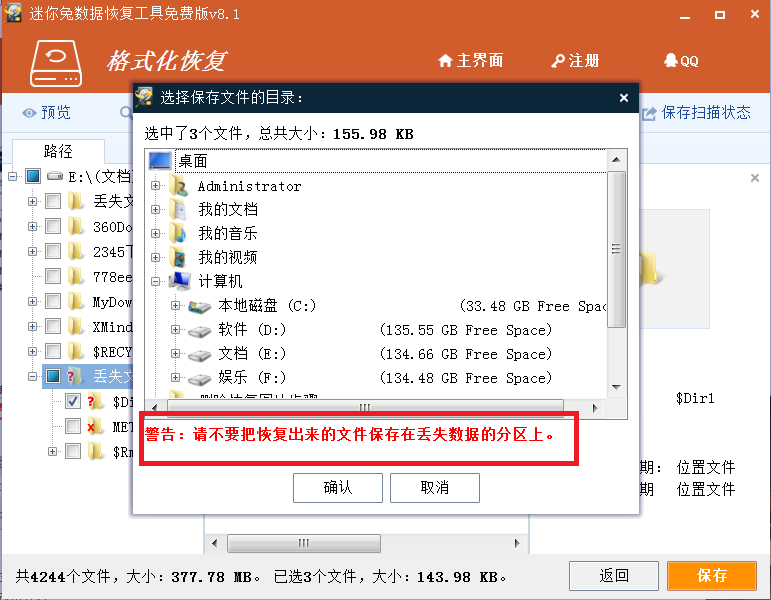
2、如果电脑提示某分区需要格式化,那么请勿格式化,先使用迷你兔数据恢复工具的格式化恢复功能,将分区中的数据恢复到安全路径之中,再格式化分区。
除了上述格式化恢复功能,迷你兔还具备删除恢复、硬盘恢复、移动存储设备恢复、深度恢复共五大功能,性能高效、强大而全面,数据复原效率高,欢迎大家使用。
(迷你兔官方微信公众号“MiniTool2009”会定期推送更多数据恢复方面的相关专业知识和用户使用案例,欢迎您的关注,迷你兔将做的更好。)